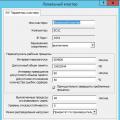Если у Вас не получается подключить айфон или другое "яблочное" устройство например к беспроводным наушникам для телефона или к автомобильной аудиосистеме, клавиатуре и т.д., первое, в чем нужно убедиться, это совместимость устройств. Если с этим параметром всё в порядке, а Bluetooth не подключается или работает с большими неполадками, попробуйте несколько вариантов решения проблемы.
Для начала уточним, проблемы с Bluetooth часто возникают в устаревшей версии ОС. Особенно много таких неполадок было в iOS 8. Если Вашему гаджету требуется обновление, установите его. Если проблема останется, у Вас есть 5 вариантов, что делать.
Вариант №1. Перезагрузка
Самый простой и безболезненный. Выключите Bluetooth. Одновременно удерживайте кнопки Home и Power, пока экран не погаснет. Затем появится логотип. Когда устройство загрузится, активируйте BT-модуль. Если не помогло, попробуйте...Вариант №2. Переподключение пары
Нужно "забыть" устройство, с которым возникла проблема. В настройках Bluetooth нажмите i рядом с нужным гаджетом, коснитесь «Забыть это устройство» и подтвердите действие. После этого попробуйте заново создать пару.Если не подействовало, то...
Вариант №3. Сброс настроек сети
Щадящий вариант для устройства. В этом случае на айфоне сохранятся все данные, кроме тех, что относятся к сетевому подключению и, соответственно, паролей. Зайдите в основные настройки и выберите пункт "Сброс". В этом пункте отметьте и подтвердите «Сбросить настройки сети». После перезагрузки проверьте работу Bluetooth.Ничего не изменилось? Пускайте в ход тяжелые меры.
Вариант №4. Восстановление системы
Попробуйте сбросить систему и восстановиться до заводских настроек. Это возможно сделать через iTunes, но можно и через настройки в айфоне. Если Вы выберете восстановление через папку "Сброс" в основных настройках, то сможете указать подходящие параметры. Но даже если Вы сбросите все настройки, медиафайлы останутся.Но если и это не помогло...
Вариант №5 (крайний случай)
Придется обращаться в сервис или техподдержку Apple. Вероятно сломался сам модуль Bluetooth. В этом случае необходима профессиональная диагностика и ремонт.
Недовольны работой Bluetooth. Проблемы возникают с подключением к автомобильным системам, а также беспроводным наушникам и динамикам. В то же время часть пользователей сообщают, что гаджеты работают, но с ошибками.
В некоторых случаях iPhone без проблем проигрывают музыку через автомобильную аудиосистему, но не могут звонить или отвечать на звонки. Как решить проблему?
1. Отключить Bluetooth и сделать перезагрузку
Самый простой способ решить проблему – отключить Bluetooth и перезагрузить гаджет. Для этого зайдите в раздел «Настройки» > «Bluetooth» и отключите одноименную опцию. Теперь нажмите кнопки Home и Power одновременно для выключения устройства. Дождитесь появления логотипа Apple на экране. После загрузки гаджета активируйте Bluetooth.
Скорее всего, это восстановит стабильную работу Bluetooth.
2. Разорвать пару
Если предыдущий способ не привел к желаемому результату, нужно отключить Bluetooth-приемник. Для этого зайдите в меню «Настройки» > «Bluetooth» и найдите то устройство, с которым возникли проблемы. Теперь коснитесь кнопки «i» рядом с названием гаджета. В этом разделе нажмите кнопку «Забыть это устройство».Подтвердите действие. Теперь нужно повторно настроить пару с устройством.
Если этот способ не сработал, переходим к следующему этапу.
3. Сброс сетевых настроек
Следующий шаг – сброс сетевых настроек. В большинстве случаев это решает проблемы с Bluetooth-подключением. Для того чтобы «обнулить» сетевые настройки, войдите в меню «Настройки» > «Основные» > «Сброс» и нажмите ссылку «Сбросить настройки сети». Теперь подтвердите действие – сбросить все имеющиеся настройки сети. Дождитесь перезагрузки и попытайтесь снова подключиться через Bluetooth.
4. Заново восстановить устройство
Если сброс сетевых настроек не помог, необходимо проделать операцию для возвращения iPhone и iPad к исходному состоянию – сбросить операционную систему. Выполнить очистку мобильного устройства можно через iTunes или средствами самой ОС. В последнем случае нужно перейти в меню Настройки –> Основные –> Сброс. Здесь доступны разные параметры для «обнуления» системы. Подробнее об этом можно узнать .
5. Даунгрейд на iOS 8.2
Если проблема сохраняется, вы можете попробовать откатиться на предыдущую версию операционной системы. Apple уже традиционно после релиза оставляет ненадолго такую возможность. О том, как это сделать, смотрите в нашей инструкции .
6. Ремонт
Если ни один из вышеперечисленных способов не помог, вероятно речь идет об аппаратном сбое. Скорее всего, проблема с самим модулем Bluetooth. Для определения конкретной неполадки необходимо обратиться к представителям компании Apple за поддержкой и техническим обслуживанием или в ближайший сервисный центр, где специалисты выполнят диагностику и ремонт аппарата.
Совсем недавно мы писали о том, потому как это дело весьма не привычное для самых начинающих пользователей Apple. Теперь давайте разберемся с Bluetooth. Сегодня мы расскажем особенности данного интерфейса на яблочном смартфоне, думаем немного Вас расстроим.
Как работает Bluetooth в iPhone?
Будем кратки. iPhone не может передавать файлы по Bluetooth. Сделано это с целью зашиты авторских прав. Что бы пользователи не могли делиться песнями известных авторов и групп. К сожалению, Вы не как не сможете подключиться к другому устройству, и что-то передать друг-другу.
Зачем тогда Bluetooth в Айфоне?
С помощью Блутуза Вы можете подключить специальные наушники для прослушивания музыки, гарнитуру для разговоров и другие современные гаджеты для расширения функциональности устройства.
Как же передавать файлы на iPhone?
В новой прошивке iOS 7 появился сервис , которого все давно ждали. С помощью Airdrop Вы сможете обмениваться файлами еще более удобней, чем по Bluetooth. Однако, ЕирДроп работает только с Apple устройствами. На этом все, будем рады ответить на Ваши вопросы.
В современном мире человек всё чаще отдаёт предпочтение беспроводному соединению. И действительно: с ростом технического прогресса в домах у людей увеличивается число электронных устройств, а соединительные кабели доставляют всё больше хлопот. Во многих случаях удобнее отказаться от проводной связи и воспользоваться мобильным интернетом, Wi-Fi или передать данные по bluetooth. Разработчики фирмы Apple реализовали поддержку bluetooth в своих смартфонах, начиная с iOS 3.1, однако многие пользователи недоумевают, почему iPhone не видит iPhone по bluetooth. Тогда зачем вообще iPhone нужен Bluetooth? Ответ на этот вопрос мы подробно раскрыли в предыдущей
Для чего bluetooth в «яблочном» телефоне
Отмечу сразу, что у вас не получится подключить айфон по по bluetooth к любому другому смартфону или телефону. Это специальная мера безопасности Apple, которая обеспечивает защиту операционной системы iPhone от вирусов и гарантирует сохранность авторских прав на музыку, игры и другие приложения.
Для обмена различными файлами в смартфоны и планшеты, начиная с 7-ой iOS, был добавлен сервис AirDrop . Он позволяет делиться видеоконтентом, фото, веб-ссылками и даже данными геопозиции с находящимися рядом устройствами Apple.
Тогда сам собою напрашивается вопрос, зачем айфону функция bluetooth? Для того чтобы его можно было сопрягать с остальными «яблочными» девайсами, такими, как MacBook, iPad, iPod touch и часами Apple Watch. А также айфон использует bluetooth-модуль для подключения аксессуаров от сторонних производителей, в том числе наушников, гарнитур, динамиков, клавиатур и устройств громкой связи. Подробнее с настройками связи по bluetooth вы можете ознакомиться тут: support.apple.com/ru-ru/HT204091 , support.apple.com/ru-ru/HT201205 .
Особенности подключения по Bluetooth к iPhone
При создании bluetooth-подключения с айфоном помните о следующих особенностях:
- устройства должны располагаться на расстоянии нескольких метров друг от друга, а лучше, чтобы между ними было не более 1 метра;
- подключаемые аксессуары или устройства должны поддерживать определенные профили bluetooth, соответствующие вашей модели iPhone: support.apple.com/ru-ru/HT204387 ;
- включённый bluetooth быстро расходует заряд аккумулятора смартфона, поэтому лучше его отключать после окончания каждого сеанса.
Помимо перечисленных нюансов, учтите ещё один. Не пренебрегайте созданием защищенных подключений при помощи паролей – так вы снизите риск доступа посторонних лиц к данным вашего телефона в случае, если забудете выключить bluetooth после использования.
Так же, как пользоваться Bluetooth на iPhone рассказывает эта .
Проблемы с подключением
Среди самых распространенных причин возникновения проблем при подключении можно выделить:
- айфон с устаревшей iOS;
- разряженные аккумуляторы как на одном, так и на другом устройстве;
- забывчивость пользователя, не включившего bluetooth на одном из девайсов;
- препятствие (например, стена), которое гасит сигнал, или просто слишком большое расстояние между гаджетами.
В большинстве затруднительных ситуаций при настройке и подключении бывает достаточно проверить доступные обновления iOS и установить их. А в крайнем случае всегда можно обратиться в техподдержку Apple или производителя bluetooth-аксессуара. Приятного вам использования беспроводной связи!
Сделайте так, чтобы Bluetooth-устройства и ваш iPhone находились в зоне «видимости». Технология Bluetooth эффективна в радиусе 10 м, то есть устройство и смартфон должны находиться в пределах этого расстояния. Начиная процесс сопряжения устройств, убедитесь, что они находятся рядом друг с другом.
Включите Bluetooth-устройство. Если при включении устройства Bluetooth автоматически не активируется, поищите настройки, в которых можно включить Bluetooth.
- Возможно, Bluetooth включается кнопкой или переключателем. Поэтому внимательно осмотрите устройство.
- Если вы хотите подключить к вашему смартфону другой смартфон или компьютер, откройте настройки устройства и найдите в них раздел «Bluetooth», чтобы активировать эту технологию.
- Убедиться, что аккумулятор Bluetooth-устройства полностью заряжен или что в него вставлены новые батарейки. Вы не сможете подключить устройство к смартфону, если оно выключится в процессе сопряжения.
Переведите устройство в режим сопряжения. Если устройство нельзя перевести в такой режим, найдите возможность сделать устройство «видимым» для вашего смартфона.
- «Видимое» Bluetooth-устройство – это устройство, которое распознается другими устройствами и может быть сопряжено с ними. Если в вашем смартфоне запустить поиск доступных Bluetooth-устройств, то «видимые» устройства отобразятся в списке доступных устройств.
- Если при включении устройства технология Bluetooth активируется автоматически, вам не нужно искать никаких дополнительных настроек.
Разблокируйте ваш iPhone, чтобы открыть настройки смартфона.
Откройте приложение «Настройки». Для этого щелкните по значку в виде серой шестеренки.
В открывшихся настройках смартфона нажмите «Bluetooth» (в верхней части списка, возле «Wi-Fi» и «Автономный режим»). Откроются настройки Bluetooth.
Передвиньте ползунок, чтобы активировать Bluetooth. При этом фон ползунка окрасится в зеленый цвет.
- Возможно, на экране отобразится символ загрузки (круг с черточками, расположенными на его окружности).
- Активировав Bluetooth, под ползунком вы увидите сообщение «Теперь обнаруживается как iPhone <имя пользователя>».
Найдите Bluetooth-устройство в списке «Устройства». Включив Bluetooth, iPhone автоматически найдет ближайшие Bluetooth-устройства. Найдите ваше устройство в списке доступных Bluetooth-устройств.
- Возможно, ваше Bluetooth-устройство не будет единственным доступным устройством в списке. В этом случае ищите в списке название вашего устройства и, может быть, его модель.
Сопряжение iPhone с Bluetooth-устройством. Для этого щелкните по вашему устройству в списке доступных Bluetooth-устройств.